नोरस्कैन विंडोज पीसी के लिए एक एंटी-मैलवेयर स्कैनर है
वायरस/मैलवेयर स्कैनर के रूप में प्रच्छन्न कई दुष्ट सॉफ़्टवेयर जाने-अनजाने आपके पीसी में डाउनलोड हो जाते हैं। हालाँकि, जब उनकी उपयोगिता के लिए परीक्षण किया जाता है, तो वे संतोषजनक से बहुत दूर पाए जाते हैं। नोरालैब्स(Noralabs) , एक अमेरिकी-आधारित कंपनी, एक अच्छा टूल प्रदान करती है - नोरस्कैन(Norascan ) जिसे आपके विंडोज सिस्टम के लिए सेकेंड ओपिनियन मालवेयर स्कैनर(second opinion malware scanner) के रूप में इस्तेमाल किया जा सकता है ।
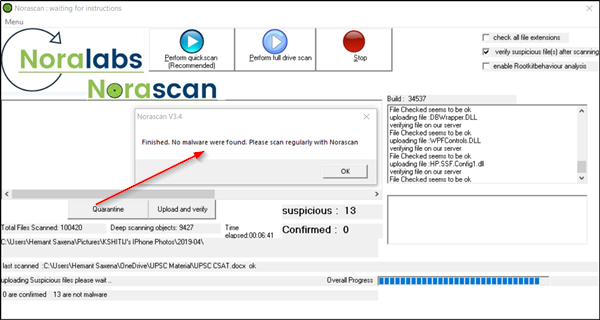
यहां तक कि अगर आप एक अच्छे एंटीवायरस एप्लिकेशन का उपयोग करते हैं, तो संभावना है कि कुछ मैलवेयर या स्पाइवेयर का एक नया संस्करण आपकी महत्वपूर्ण फाइलों और फ़ोल्डरों के माध्यम से चुपके और नुकसान पहुंचा सकता है। इसलिए(Hence) , एक अतिरिक्त एहतियाती उपाय के रूप में, आप सिस्टम सुरक्षा से समझौता करने वाले संभावित खतरों को स्कैन करने और उनका पता लगाने के लिए नोरस्कैन का उपयोग कर सकते हैं। क्लाउड-आधारित ज्ञान पर भरोसा करते हुए, आप सिस्टम को फास्ट-स्कैन(Fast-scan) करने के लिए उपयोगिता का उपयोग कर सकते हैं । यह टूल आपको नवीनतम हस्ताक्षरों के साथ अप-टू-डेट रखने के लिए ऑटो-अपडेट फ़ंक्शन पर स्विच करने की सुविधा भी देता है।
विंडोज़(Windows) के लिए नोरस्कैन एंटीमैलवेयर स्कैनर
नोरस्कैन (Norascan)विंडोज(Windows) सिस्टम पर ज्ञात और अज्ञात सक्रिय मैलवेयर को स्कैन, खोज और आत्मसात करेगा ।
1] क्लाउड-आधारित ज्ञान पर भरोसा करते हुए एक सिस्टम को फास्ट-स्कैन करें(1] Fast-scan a system, relying on cloud-based knowledge)

पहले रन पर, स्टैंड-अलोन प्रोग्राम नवीनतम परिभाषाओं को डाउनलोड करता है और फिर धैर्यपूर्वक आपके निर्देशों की प्रतीक्षा करता है। मुख्य स्क्रीन तब तीन डिफ़ॉल्ट विकल्प दृश्यमान बनाती है,
- एक त्वरित स्कैन करें (अनुशंसित)
- पूर्ण ड्राइव स्कैन करें
- रुकना
अपने विंडोज 10 मशीन पर प्रोग्राम चलाते समय, मेरे पास केवल क्विक स्कैन(Scan) करने का विकल्प था । जैसा कि आप छवि में देख सकते हैं, पूर्ण स्कैन(Full Scan) विकल्प धूसर हो गया था।

यदि कोई संदिग्ध फ़ाइलें मिलती हैं, तो नोरस्कैन(Norascan) उन्हें एक सूची में प्रदर्शित करेगा, यदि यह, इसके इंटरफ़ेस के बाईं ओर।
हैरानी की बात है, यह मेरे सिस्टम पर कुछ संदिग्ध फाइलों को खोजने में कामयाब रहा, भले ही मेरा पीसी अच्छी तरह से सुरक्षित हो। यदि आप सूचीबद्ध संदिग्ध फाइलों के बारे में पूरी तरह से सुनिश्चित नहीं हैं, तो आप इसे क्लाउड पर अपलोड और सत्यापित कर सकते हैं। (Upload and verify)बस(Simply) फाइलों में से एक चुनें और सूची के नीचे एक बटन पर क्लिक करें। फाइलों को क्वारंटाइन करना और विस्तृत लॉग तक पहुंचना भी संभव है।
2] नवीनतम हस्ताक्षरों के साथ अप-टू-डेट रखने के लिए ऑटो-अपडेट फ़ंक्शन पर स्विच करें(2] Switch to auto-update function for keeping up-to-date with the latest signatures)
अच्छी तरफ, नोरस्कैन(Norascan) नवीनतम हस्ताक्षर और प्रोग्राम संस्करणों के साथ अद्यतित रखने के लिए एक ऑटो-अपडेट फ़ंक्शन पेश करता है। यह आश्वासन देता है कि आपके पास नवीनतम अपडेट स्थापित हैं।
नोरस्कैन के संदिग्ध(Suspicious) फाइलों की श्रेणी में झूठी-सकारात्मकता को फेंकने की संभावना है। इसलिए आपको प्रत्येक फ़ाइल को क्वारंटाइन करने का निर्णय लेने से पहले सावधानीपूर्वक जांच करने की आवश्यकता हो सकती है। यदि संदेह है, तो बेहतर होगा कि आप इसे हटाएं या क्वारंटाइन न करें। नोरस्कैन(Norascan) को डाउनलोड करने के लिए इसके होमपेज पर(homepage) जाएं ।
Related posts
विंडोज 10 के लिए पांडा फ्री एंटीवायरस
विंडोज 11/10 के लिए मुफ्त बूट करने योग्य एंटीवायरस बचाव डिस्क
विंडोज 11/10 के लिए फ्री स्टैंडअलोन ऑन डिमांड एंटीवायरस स्कैनर्स
कोमोडो क्लाउड एंटीवायरस समीक्षा: विंडोज के लिए मुफ्त एंटीवायरस सॉफ्टवेयर
विंडोज पीसी से मैलवेयर हटाने के लिए अवास्ट बूट स्कैन का उपयोग कैसे करें
सभी के लिए सुरक्षा - Kaspersky Free Antivirus की समीक्षा करें
पहला विंडोज वायरस और एंटीवायरस कौन सा था?
मैक के लिए सर्वश्रेष्ठ एंटीवायरस विकल्प
विंडोज पीसी के लिए सोफोस होम फ्री एंटीवायरस
ESET NOD32 एंटीवायरस की समीक्षा करें: कुशल और उचित कीमत!
पांच सर्वश्रेष्ठ Android एंटीवायरस और सुरक्षा ऐप्स
विंडोज 11/10 पर मालवेयरबाइट्स के उच्च सीपीयू और मेमोरी उपयोग को ठीक करें
2022 में Android के लिए 10 सर्वश्रेष्ठ मुफ्त एंटीवायरस सॉफ़्टवेयर
विंडोज 10 पर अस्थायी रूप से एंटीवायरस को कैसे निष्क्रिय करें
क्या आपको वास्तव में अपने विंडोज़ या मैक कंप्यूटर पर एंटीवायरस सॉफ़्टवेयर की आवश्यकता है?
विंडोज 10 पर फीचर अपडेट के लिए सेफगार्ड्स को डिसेबल कैसे करें
Windows 10 पर एंटीवायरस सॉफ़्टवेयर डाउनलोड या इंस्टॉल नहीं कर सकता
विंडोज 10 के लिए बिटडेफेंडर फ्री एंटीवायरस एडिशन
इंटेगो एंटीवायरस रिव्यू: पावरफुल लेकिन फीचर-लिमिटेड
विंडोज 10 में अवास्ट एंटीवायरस को पूरी तरह से अनइंस्टॉल करने के 5 तरीके
